Xem phim hướng dẫn:
Nhấn chuột trái vào dấu + để xem chi tiết
1. Tổng quan
Bài viết hướng dẫn anh/chị cách kết nối và lấy phiếu thu tiền mặt (như học phí, tiền ăn bán trú, bảo hiểm…) từ phân hệ Quản lý khoản thu của phần mềm MISA EMIS sang MISA Mimosa Online, giúp tự động sinh chứng từ thu tiền mặt và giảm thời gian nhập liệu thủ công trên phần mềm.
2. Ðịnh khoản
Kế toán hạch toán kế toán các khoản thu theo đúng quy định tại TT 24/2024/TT-BTC:
a. Thu học phí
Nợ TK 111: Tiền mặt
Có TK 531: Doanh thu từ hoạt động SXKD, dịch vụ (5311)
b. Các khoản thu khác
– Thu theo thoả thuận: tiền phục vụ bán trú, tiền dạy thêm, học thêm, tiền học 2 buổi/ngày….
Nợ TK 111: Tiền mặt
Có TK 531: Doanh thu từ hoạt động SXKD, dịch vụ (5311)
– Thu hộ – Chi hộ: tiền đồng phục, quần áo thể thao, tiền ăn, tiền nước uống, tiền công cụ, dụng cụ học tập,…
Nợ TK 111: Tiền mặt
Có TK 338: Phải trả khác (3388)
– Thu BHYT, bảo hiểm thân thể:
Nợ TK 111: Tiền mặt
Có TK 338: Phải trả khác (3388)
– Thu tự nguyện: các khoản chi cho sửa chữa nhà trường, mua trang thiết bị học tập:
Nợ TK 111: Tiền mặt
Có TK 338: Phải trả khác (3388)
– Thu viện trợ, biếu tặng:
Nợ TK 111: Tiền mặt
Có TK 338: Phải trả khác (3388)
3. Các bước thực hiện
Bước 1: Kết nối với phân hệ Quản lý khoản thu của phần mềm MISA EMIS
1. Vào Thiết lập\Kết nối phần mềm MISA.
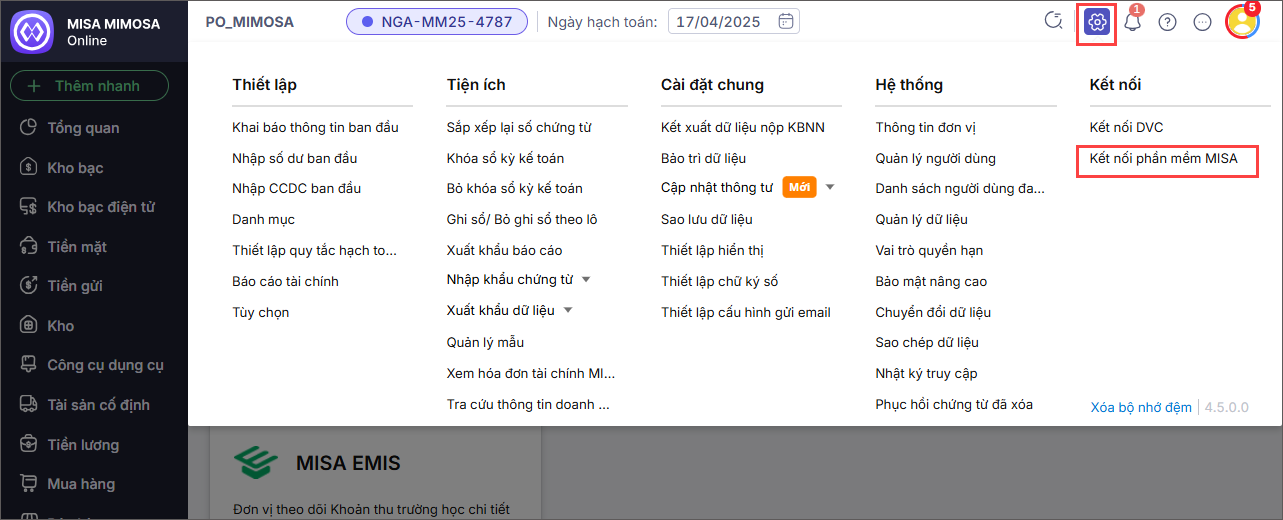
2. Tại biểu tượng MISA EMIS, chọn Kết nối ngay.
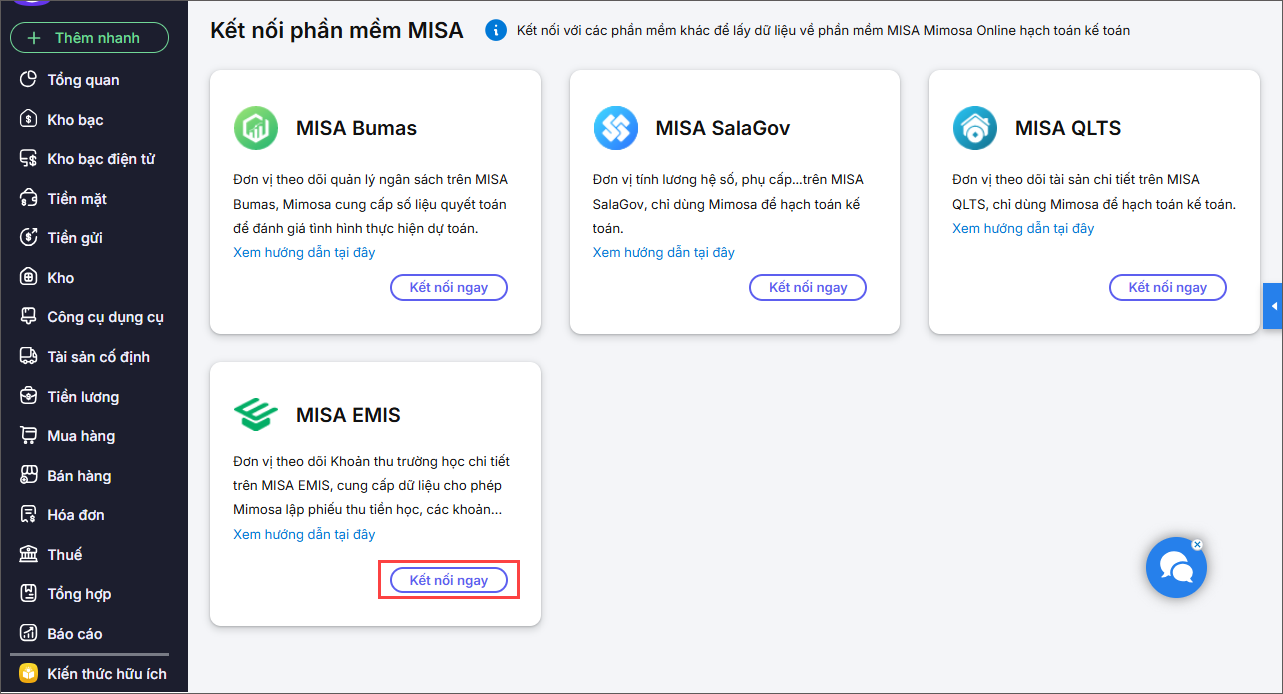
3. Căn cứ vào mã QHNS, chương trình sẽ tự động kết nối MISA Mimosa Online và MISA EMIS. Khi không có nhu cầu kết nối với MISA EMIS nữa, chọn Ngừng kết nối.

Bước 2: Lập phiếu thu tiền mặt từ MISA EMIS
1. Vào nghiệp vụ Tiền mặt, chọn Lập phiếu thu\Lập phiếu thu tiền từ MISA EMIS.
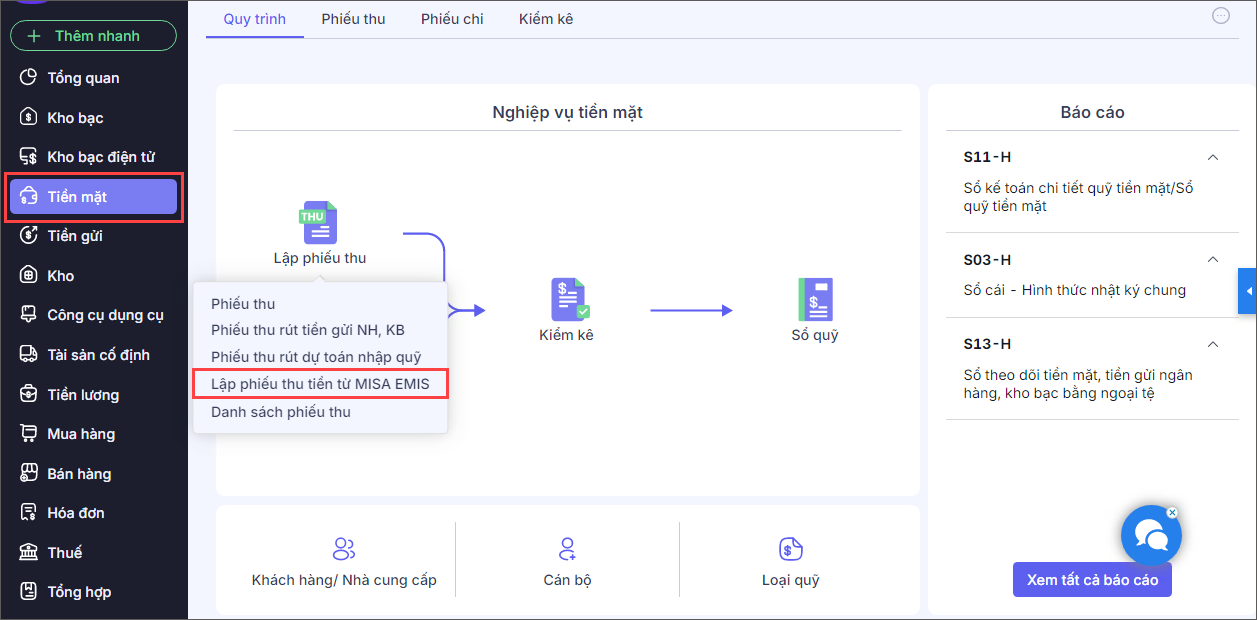
2. Khai báo thông tin chứng từ Lập phiếu thu tiền từ MISA EMIS:
- Chọn Khoảng thời gian cần lấy phiếu thu.
- Nhấn Lấy dữ liệu: Phần mềm lấy lên các dữ liệu phát sinh từ phần mềm MISA EMIS trong khoảng thời gian vừa chọn.
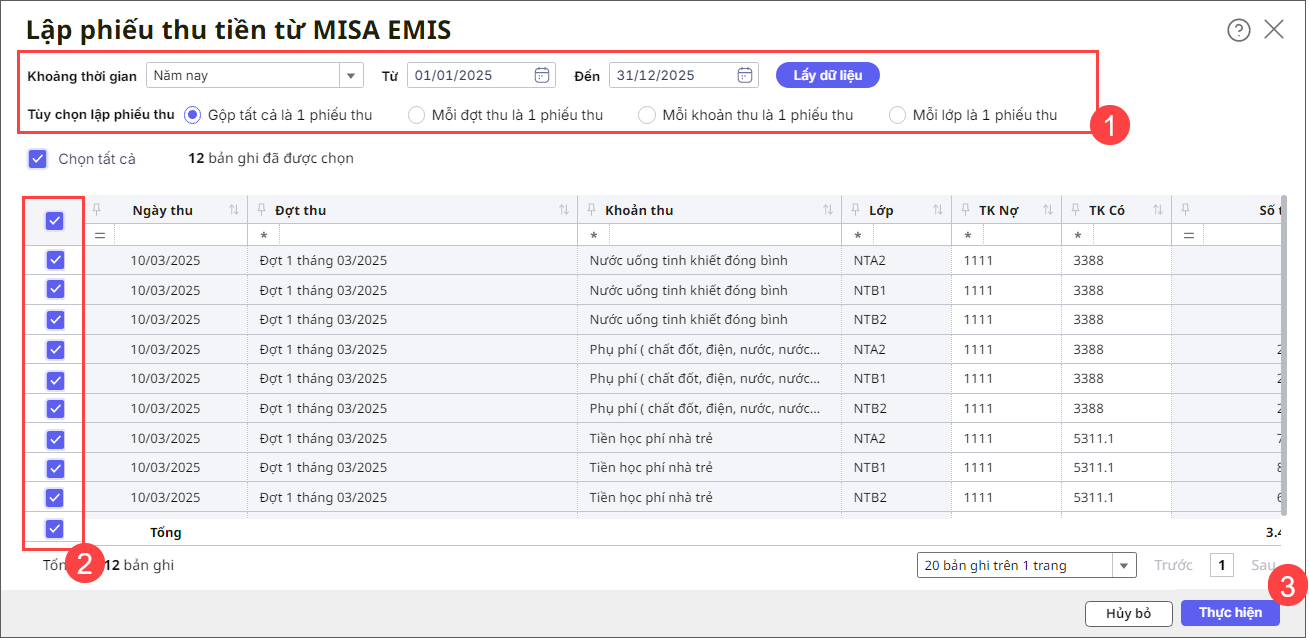
– Tài khoản Có được mặc định dựa trên tính chất Khoản thu đã được khai báo trong EMIS khoản thu\Lập kế hoạch thu\Danh sách khoản thu. Anh/chị có thể sửa lại TK Nợ, TK Có tương ứng.
- Thu học phí: hạch toán Nợ TK 111, Có TK 5311.
- Thu theo thoả thuận (tiền phục vụ bán trú, tiền dạy thêm, học thêm, tiền học 2 buổi/ngày…): hạch toán Nợ TK 111, Có TK 5311.
- Thu hộ – Chi hộ (tiền đồng phục, quần áo thể thao, tiền ăn, tiền nước uống, tiền công cụ, dụng cụ học tập,…): hạch toán Nợ TK 111, Có TK 3388.
- Thu BHYT, bảo hiểm thân thể: hạch toán Nợ TK 111, Có TK 3388.
- Thu tự nguyện (các khoản chi cho sửa chữa nhà trường, mua trang thiết bị học tập): hạch toán Nợ TK 111, Có TK 3388.
- Thu viện trợ, biếu trợ: hạch toán Nợ TK 111, Có TK 3388.
*Lưu ý: Với những khoản thu mà người dùng tự thêm hoặc không khai báo tính chất trên phân hệ Quản lý khoản thu của MISA EMIS thì khi kết nối với MISA Mimosa Online, chương trình sẽ ngầm định TK Có 3388 cho các khoản thu đó.
– Nguồn: mặc định là Nguồn khác (nếu đơn vị có mở nguồn con chi tiết thì chương trình sẽ mặc định là nguồn con khác chi tiết đầu tiên). Kế toán có thể sửa lại nguồn cho phù hợp với thực tế tại đơn vị.
Ví dụ: Đơn vị có mở 2 nguồn là Học phí và Tiền ăn bán trú thuộc Nguồn khác => Sau khi lấy dữ liệu thì thông tin Nguồn sẽ là Học phí.
– Loại quỹ, Hoạt động, Đối tượng: mặc định để trống. Kế toán thực hiện nhập bổ sung các thông tin:
- Loại quỹ: nếu các TK 5311, 3388 có tích chọn chi tiết theo Loại quỹ.
- Hoạt động: với TK 5311 (Tài khoản 5311 chi tiết theo Hoạt động).
- Đối tượng: với TK 3388 (Tài khoản 3388 chi tiết theo Đối tượng).
– MLNS: mặc định theo giá trị ngầm định tại Thiết lập\Hệ thống\Thông tin đơn vị. Kế toán có thế sửa lại cho phù hợp với thực tế tại đơn vị.
– Tuỳ chọn lập phiếu thu: Gộp tất cả là một phiếu thu, Mỗi đợt thu là một phiếu thu, Mỗi khoản thu là một phiếu thu, Mỗi lớp là một phiếu thu.
3. Nhấn Thực hiện.
4. Phần mềm thông báo Kết quả thực hiện. Chọn vào Số chứng từ để xem chi tiết phiếu thu.
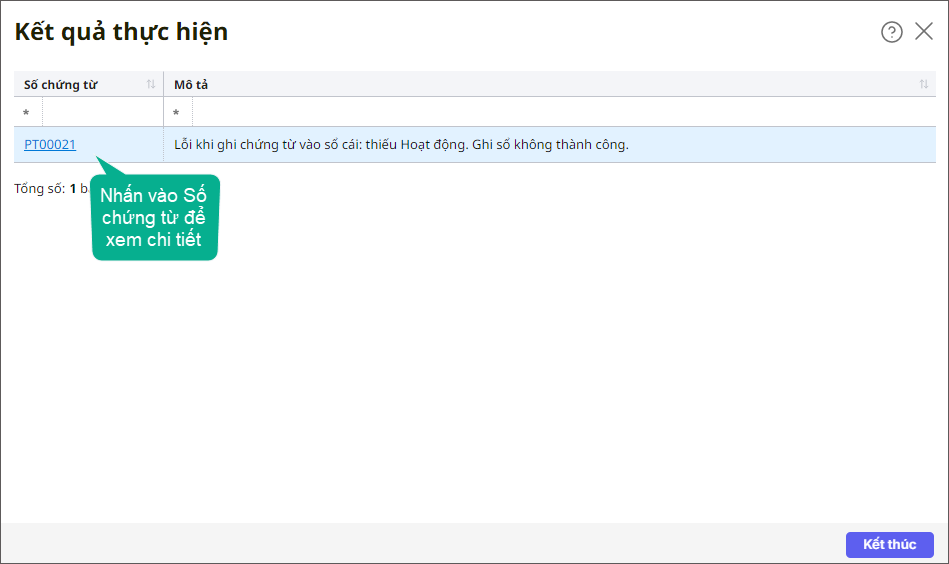
5. Phần mềm hiển thị phiếu thu như sau:

*Lưu ý: Trường hợp kế toán đã lấy phiếu thu từ MISA EMIS về MISA Mimosa Online, sau đó thực hiện chỉnh sửa lại thông tin đợt thu trên MISA EMIS thì cần phải xoá phiếu thu trên Mimosa và thực hiện lấy lại dữ liệu.





